Viele Nutzer von Windows kennen die Vorzüge der „Kurznotizen“; diese kleinen, gelben PostIt-Zettel, mit deren Hilfe man auf dem Desktop seine Notizen ablegen kann:
Für alle, die Ihren PC aber dann neu installieren wollen, oder ihre „geliebten“ Notizen auf einen neuen/anderen PC mitnehmen möchten stellt sich dann die Frage:
„Kann man diese Notizen so einfach ‚mitnehmen‘ und wo werden diese denn auf meinem PC gespeichert?“
Die Antwort lautet: „Ja, kann man; man findet diese in der der Datei C:\Users\%username%\AppData\Roaming\Microsoft\Sticky Notes\Sticky Notes.snt„:
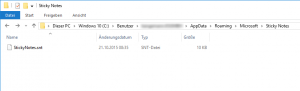
(%username% ist in diesem Fall der Platzhaltr für den Benutzernamen, den ihr auf eurem PC habt)
Ein sehr schöner Nebeneffekt ist, dass in dieser Datei auch die gelöschten Notizen erhalten bleiben; d.h. löscht man eine Notiz vom Desktop, dann werden die Daten in der Datei Sticky Notes.snt nicht gelöscht sondern nur als gelöscht markiert, damit das Notiz-Programm diese nicht mehr anzeigt.
Möchte man also eine versehentlich gelöschte Notiz wieder haben, dann kann man die Datei im Editor öffnen und zumindest auf den Text der Notiz zugreifen, den der wird im Klartext dargestellt:
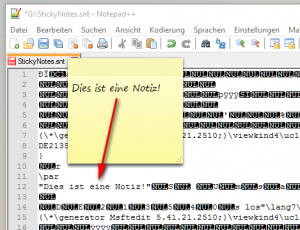
Dieser Tipp: Gilt für die Windows-Versionen Vista, 7, 8 und 10!

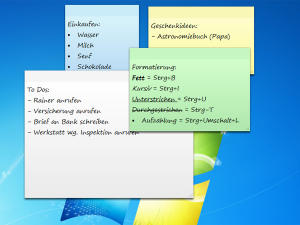
Auf meinem alten Laptop mit WIN10 hat der Pfad gestimmt, und ich habe mir die Datei auf den USB-Stick geholt.
Allerdings gibt es den Pfad auf meinem neuen Laptop scheinbar nicht, und die Suchfunktion findet ihn auch nicht, obwohl Sticky Notes läuft, und auch schon Inhalt hat.
Hallo Bergamnn,
der Ordner „AppData“ ist standardmäßig als sog. ‚versteckter Ordner‘ definiert;
d.h. um ihn sehen zu können gibt es zwei Möglichkeiten:
1. ‚versteckte Dateien‘ anzeigen
Dazu klickst du im Windows Explorer auf [Datei] > [Optionen] und deaktivierst im Register „Ansicht“ unter „Erweiterte Einstellungen“ den Punkt „Geschützte Systemdateien ausblenden (empfohlen)“.
Jetzt ist der Ordner „AppData“ sichtbar.
Allerdings solltest du diese Einstellung später wieder rückgängig machen, denn diese Funktion hat schon seinen Sinn. 😉 Sie dient prinzipiell dazu, dass „der normale Anwender“ wichtige Sachen nicht sieht; frei nach dem Motto: „Was ich nicht sehe, mache ich auch nicht kaputt!“ 😀
2. Du klickst im Windows Explorer zuerst auf [C:] > [Benutzer] > %username% und dann mit der Maus oben in die Adresszeile (auf denfreien Bereich hinter dem vorhandenen Text). Jetzt gibst du den weiteren Text (AppDataRoamingMicrosoftSticky NotesSticky Notes.snt) von Hand ein und drückst [ENTER].
Somit kommst du ans Ziel, ohne eine Einstellung in den Optionen ändern zu müssen.
Gruß, Andreas.